■目的
決済機能を利用することで、ECAI内で「決済リンクの発行」「決済状況の確認」ができるようになります。
ECカートを利用せずとも決済管理ができるため、LINEを媒体とした商品販売に役立てることが可能になります!
—決済画面—
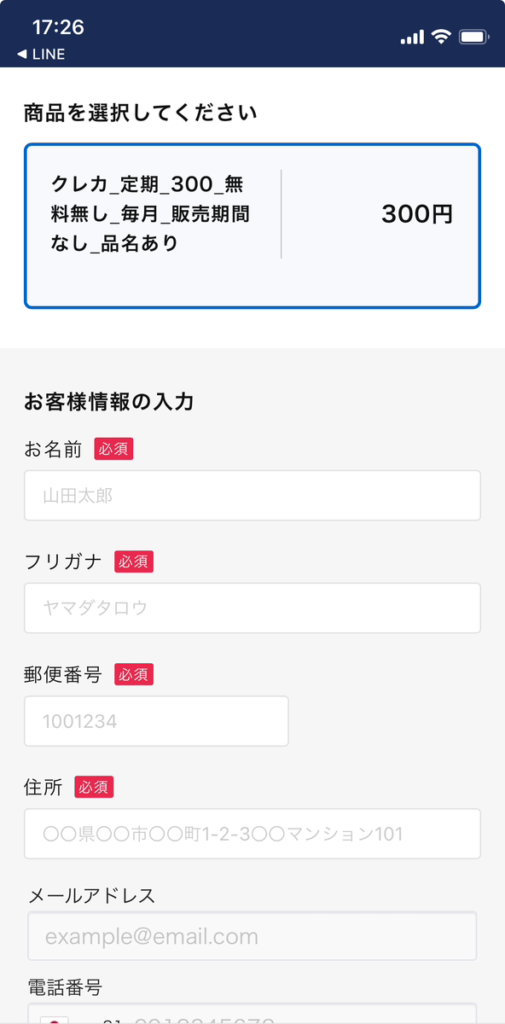
—ECAI決済状況の確認—
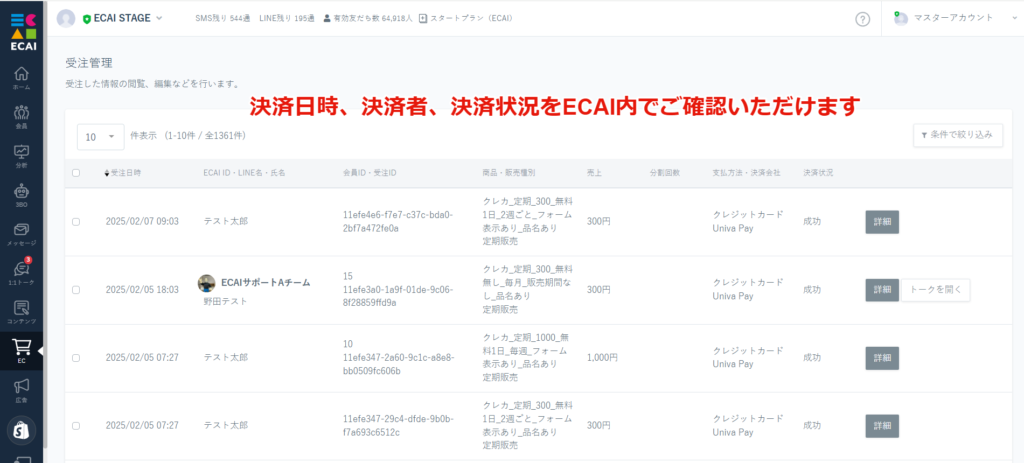
■セット所要時間
(〇分)
■利用について
・ECAI利用者であればどなたでも無料でご利用いただけます。 ・「単品決済」「定期決済(〇日・〇ヶ月間隔決済)」など様々のパターンの決済を作成いただけます。 ・決済リンクはECAI内(LINE内)だけでなく、他ブラウザでもご利用可能となります。 ・ご利用いただけるお支払方法は「クレジットカード決済」「銀行振込」の2つとなります。 ・ご利用に伴いクレジットカード決済会社「UnivaPay」のご契約が必要となります。(申込方法は下記ガイドを参照)
■セットの流れ
①「UnivaPay」の申し込みをする
┗審査が通ったらユニヴァの管理画面が提供
↓
②「①」の審査が通り管理画面が提供されたらECAIにて「UnivaPay連携」「銀行振込口座指定」の設定
↓
➂「UnivaPay」管理画面にて「アプリトークン」「ウェブフック」「一般設定」の設定
┗アプリトークン:「UnivaPay」との通信の際にトークンを使用してやり取りをするための設定
┗ウェブフック :「UnivaPay」から「ECAI」へ決済情報を送るための設定
┗一般設定 :顧客(決済者)に正しく決済通知を行うための設定
↓
④ECAIにて「事業者設定」「商品管理設定」をする



